
КАТЕГОРИИ:
Архитектура-(3434)Астрономия-(809)Биология-(7483)Биотехнологии-(1457)Военное дело-(14632)Высокие технологии-(1363)География-(913)Геология-(1438)Государство-(451)Демография-(1065)Дом-(47672)Журналистика и СМИ-(912)Изобретательство-(14524)Иностранные языки-(4268)Информатика-(17799)Искусство-(1338)История-(13644)Компьютеры-(11121)Косметика-(55)Кулинария-(373)Культура-(8427)Лингвистика-(374)Литература-(1642)Маркетинг-(23702)Математика-(16968)Машиностроение-(1700)Медицина-(12668)Менеджмент-(24684)Механика-(15423)Науковедение-(506)Образование-(11852)Охрана труда-(3308)Педагогика-(5571)Полиграфия-(1312)Политика-(7869)Право-(5454)Приборостроение-(1369)Программирование-(2801)Производство-(97182)Промышленность-(8706)Психология-(18388)Религия-(3217)Связь-(10668)Сельское хозяйство-(299)Социология-(6455)Спорт-(42831)Строительство-(4793)Торговля-(5050)Транспорт-(2929)Туризм-(1568)Физика-(3942)Философия-(17015)Финансы-(26596)Химия-(22929)Экология-(12095)Экономика-(9961)Электроника-(8441)Электротехника-(4623)Энергетика-(12629)Юриспруденция-(1492)Ядерная техника-(1748)
Привязка
|
|
|
|
Задание слоя
Настройка рабочей среды
ОБЩАЯ ЧАСТЬ
Перед началом работы необходимо настроить рабочую среду, а именно задать шаг сетки, шаг привязки, задать необходимые слои, установить условия сохранения и сделать прочие настройки.
Меню настроек.
В меню настроек входят условия сохранения, настройки и цвет рабочего стола, величина прицела и т.д.
Меню настроек находится: меню → сервис → настройки. (Рис. 1)

Рисунок 1. Меню настроек
Слои напоминают лежащие друг на друге прозрачные листы кальки. Они являются базовым средством организации построений в AutoCAD и позволяют структурировать рисунок, что упрощает управление данными рисунка и различными свойствами, такими как типы линий, цвета и др.
Слои позволяют группировать однотипные объекты. Например, такие объекты, как вспомогательные линии, тексты, размеры и основные надписи можно разместить на отдельных слоях. Послойная организация объектов позволяет:
Легко подавлять и включать отображение объектов слоя на видовых экранах
Разрешать, запрещать и настраивать вывод объектов на печать
Назначать цвет одновременно всем объектам слоя
Задавать тип и вес линий по умолчанию для всех объектов слоя
Разрешать или запрещать редактирование объектов слоя
При создании нового рисунка AutoCAD создает специальный слой с именем 0. По умолчанию слою 0 назначается цвет 7 (белый или черный, в зависимости от установленного цвета фона), тип линий CONTINUOUS (сплошная), вес линий ОБЫЧНЫЙ (0.25 мм) и стиль печати ОБЫЧНЫЙ. Слой 0 не может быть ни удален, ни переименован.
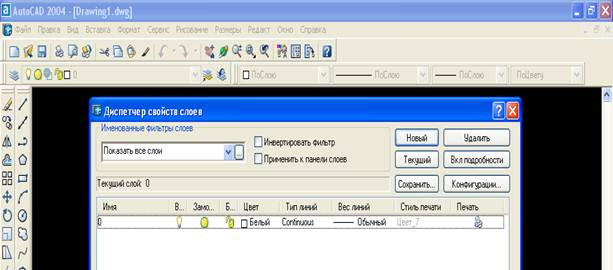
Рисунок 2. Задание слоев
Панель Слои: 
Меню Формат: Слои
Командная строка: слой (или 'слой для прозрачного вызова)
Ограничение списка выводимых слоев на основании заданных пользователем критериев. Слои, удовлетворяющие заданным требованиям, отображаются в списке диалогового окна Диспетчер свойств слоев.
Имя фильтра
Задание имени для сохраняемого фильтра.
Имя слоя
Задание отбираемых слоев.
Вкл/Откл
Задание состояния включенности для выводимых в списке слоев («Вкл», «Откл» или «Оба»).
Заморожен/Разморожен
Задание состояния замороженности для выводимых в списке слоев («Заморожен», «Разморожен» или «Оба»).
Текущий В Экран
Задание состояния замороженности на текущем видовом экране для выводимых в списке слоев («Заморожен», «Разморожен» или «Оба»).
Новые В Экраны
Задание состояния замороженности на новых видовых экранах для выводимых в списке слоев («Заморожен», «Разморожен» или «Оба»).
Блокирован/Разблокирован
Задание состояния блокированности для выводимых в списке слоев («Блокирован», «Разблокирован» или «Оба»).
Печать
Управление выводом на печать для отфильтрованных слоев («Печатать», «Не печатать» или «Оба»).
Цвет
Задание цвета для выводимых в списке слоев.
Вес линий
Задание веса линий для выводимых в списке слоев.
Тип линий
Задание типа линий для выводимых в списке слоев.
Стиль печати
Задание стиля печати для выводимых в списке слоев.
Добавить
Сохранение фильтра и добавление его в список именованных фильтров.
Удалить
Удаление сохраненного фильтра из списка именованных фильтров.
Сброс
Присвоение всем компонентам фильтра значений по умолчанию.
В процессе выполнения команд рисования можно привязывать курсор к характерным точкам объектов (к конечным точкам, центрам, пересечениям или серединам объектов). Это достигается с помощью объектной привязки, позволяющей указывать точное расположение характерных точек на объектах без знания точных координат или построения вспомогательных линий. Если включен режим автопривязки, AutoCAD во время приближения прицела к точке привязки отображает в ней соответствующий маркер и всплывающую подсказку. Это позволяет легко определять текущий режим объектной привязки.
Включение и выключение привязки производится в низу панели
(Рис 3).Также ее можно включить через меню → сервис → режимы рисования.

Рисунок 3 Вкл. привязки
Привязка может иметь несколько настроек (Рис 4) (привязка к центру окружности, к началу, середине, к концу отрезка и т.д.).
Вызов меню настройки производится через меню → сервис → режим рисования или Shift + правая кнопка мышки.

Рисунок 4. Настройка привязки
|
|
|
|
|
Дата добавления: 2014-11-25; Просмотров: 325; Нарушение авторских прав?; Мы поможем в написании вашей работы!